Как да промените папка за инсталация на магазина за приложения на Windows - Windows 8
Windows 8 x86 програми са инсталирани в същата директория, в предишните версии на Windows. На всяка нова инсталация, можете да укажете къде инсталационната програма. Въпреки това, от прилагането на Windows Store (Metro) се изтеглят и инсталират автоматично.
По подразбиране, нито един от Metro приложението не предлага вземете изтегляне папка и инсталирате. В тази статия, ние ще ви покажем как да се намери място за инсталиране на приложения от Windows Store, и как да го промените.
Приложения от Windows Store 8 свалят и инсталират в папка, наречена WindowsApps, разположен в директорията Program Files на системния диск. Папката не се показва в Windows Explorer по обичайния начин, трябва да се направят някои промени, за да се види на папките WindowsApps.
Първо, отворете Windows Explorer и отворете папката Program Files на системния диск.
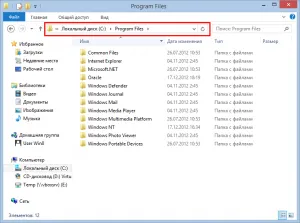
В горната част на прозореца, в раздела Изглед, даде възможност на Показвай скрити файлове.
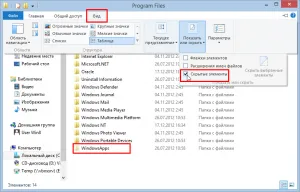
Показване на скрити предмети
Ако се опитате да отворите WindowsApps папка, ще получите съобщение за грешка, два което показва, че не е нужно правата на достъп до папката. За да въведете WindowsApps, трябва да поеме контрола над папката.
След добавяне на профила Ви в списъка на собствениците на папката, можете лесно да отворите WindowsApps. Вътре има данни за всички инсталирани приложения на метрото.
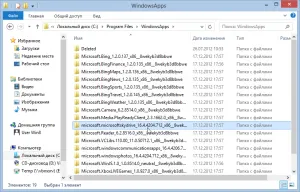
Получаването на достъп до папката WindowsApps само първата стъпка. За да промените директорията на прилагане на необходимостта от Windows Store 8 да прави промени в системния регистър.
Необходимо е да се намери ключ базов пакет, чиято стойност и залязва нека инсталирате приложения от Windows Store. Снимката е настроен по подразбиране C на: \ Program Files \ WindowsApps.
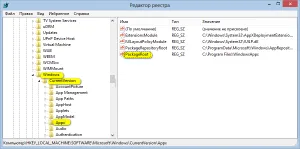
Можете да отворите ключа и да променят стойността си до целта. Но за редактиране пакет Root ключ, трябва да имате достъп до списъка с регистър Appx.
Вземи контрол над ключ на системния регистър Appx
За да направите това, щракнете с мишката върху името на ключ десния бутон на мишката и да отидете, за да кликнете Разрешения от появилото се меню.
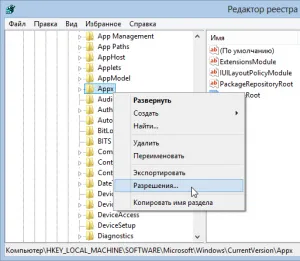
В резолюцията, щракнете върху бутона Advanced. Появява се следният прозорец:
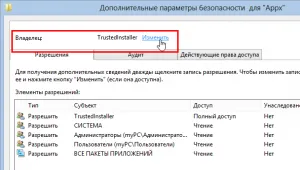
Настройки Advanced Security
Уверете се, че TrustedInstaller има пълен достъп до списъка и кликнете върху връзката Промяна в непосредствена близост до собственик на върха.
В прозореца, който се отваря, въведете името или частично името на профила си и кликнете на Проверка на имена.

Така че можете да проверите как потребителското име въвели правилно. Ако всичко е наред, натиснете OK. В предишния прозорец, името на собственика трябва да се промени, за да името на профила си, потвърдете промените.
В разрешенията за Appx група пълен контрол за администратори група и след това щракнете върху OK.
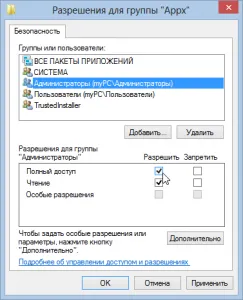
Сега вие имате право да редактирате ключови ценности PackageRoot и да зададете някоя папка да изтеглите и инсталирате приложения от магазина на Windows 8.
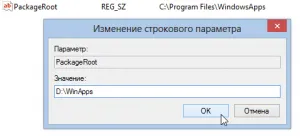
Има малък проблем след смяна на инсталационната папка приложение. Програми, инсталирани преди промяната, съхраняване на данните в основната папка, и се опитват тези приложения ще доведе до повреда в системата. Можете да свалите и да поставите тези приложения за предотвратяване на грешки. По този начин, всички приложения на метрото ще бъде в новата папка.